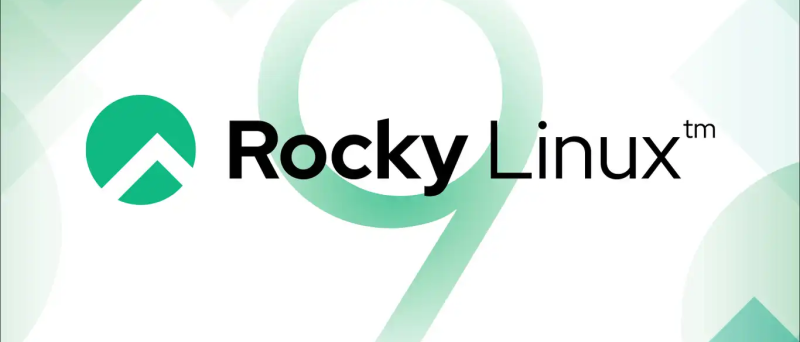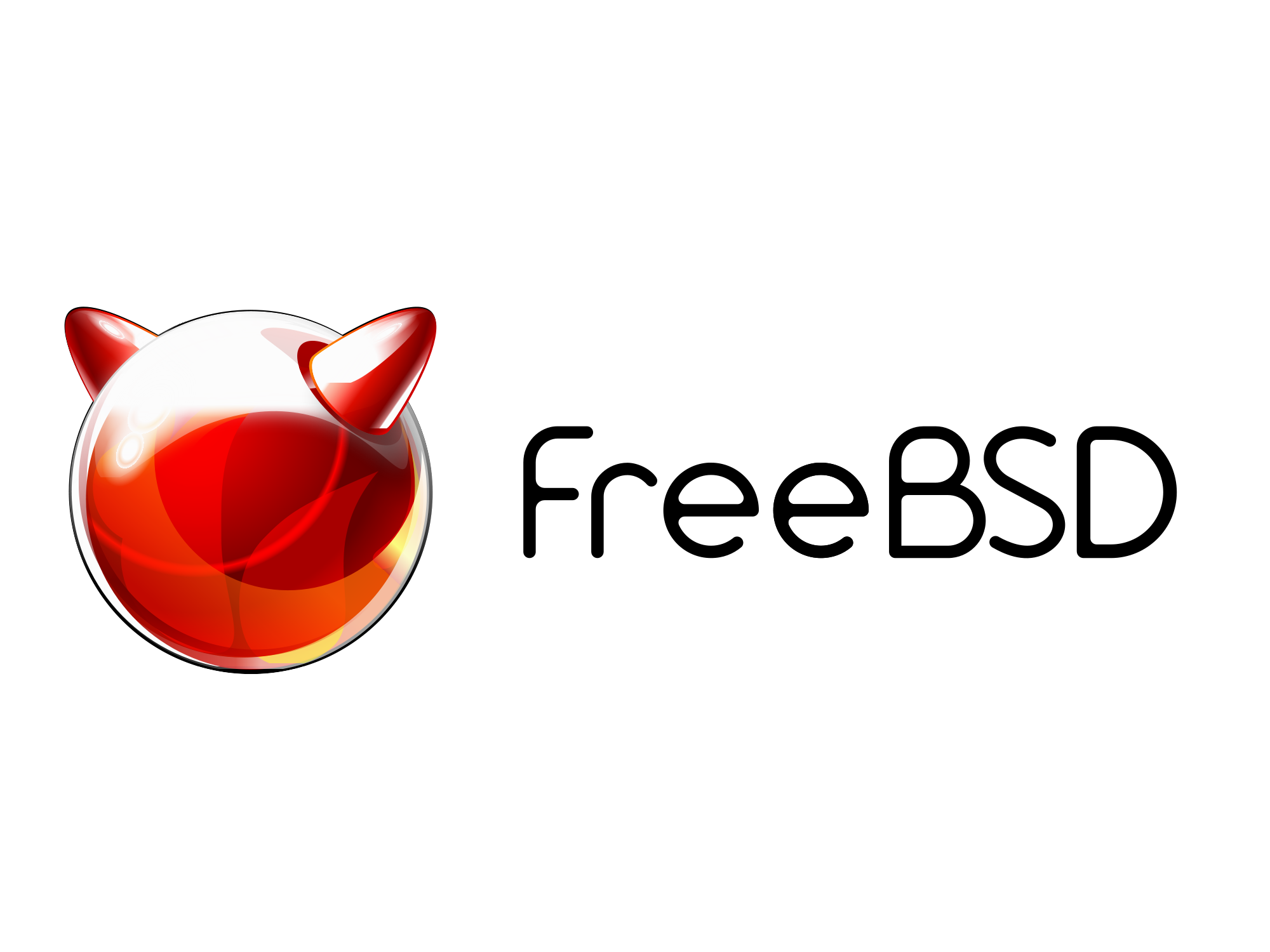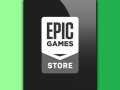Serverový linux na osobním počítači, aneb Bez starostí do roku 2032 - Část 1
Intro
Být rodinným ajťákem je úděl poněkud nešťastný. Stále vás někdo s něčím bombarduje s očekáváním, že všechny zvídavé dotazy, problémy a „problémy“ k plné spokojenosti zodpovíte a vyřešíte. Jelikož se sám v této roli nacházím, přistál mi v nedávné době na stole dotaz, co dělat s počítačem, při jehož používání Microsoft obšťastňuje uživatelku otravným oknem informujícím o konci Windows 10.
Ano, desítky nám letos na podzim končí a onen počítač, o němž je řeč jedenáctky nepodporuje. A teď domácí ajťáku raď, co s tím, aniž by bylo nutné kupovat nový počítač.
Vzhledem k použití, které obnáší přečtení zpráv a mailů, správu bankovnictví a občasné vytisknutí nějakého toho dokumentu by byl nový počítač zbytečný. Ideálním řešením je tak v takové situaci Linux. V rámci šetření sebe sama jsem však zauvažoval, co konkrétního nasadit tak, abych s tím měl v blízké budoucnosti co nejméně práce.
Pod rukama se měnící rolling release distra nejsou v takové situaci řešením, takže jsem se poohlédl na druhém konci spektra a přišel s následujícím zjištěním – ideálním kandidátem pro dlouhodobě stabilní a pokud možno bezúdržbový provoz jsou klony RHELu, které v aktuální deváté řadě velmi štědře nabízejí bezpečnostní záplaty až do roku 2032.
Takže pokud se potýkáte se stejným problémem a mé řešení vás zaujalo, čtěte dál!
Výběr klonu RHELu si usnadníme. Oracle Linux nenabízí customizované ISO obrazy, takže jej z výběru vyřadím – a to i přesto, že se do něj dá software na první dobrou dostupný v ostatních klonech bez problému doinstalovat. V případě EuroLinuxu se mi nepovedlo dohledat volně dostupné instalační soubory, takže máme dalšího diskvalifikovaného. Zbývají tak AlmaLinux a Rocky Linux, kteréžto distribuce nabízejí live ISO obrazy s různými grafickými prostředími. Který systém zvolit je otázkou osobních preferencí – já pro potřeby článku volím Rocky Linux.
Stahujeme instalační obraz
Prvním naším krokem bude zavítání na oficiální webové stránky projektu, které nalezneme na adrese rockylinux.org. Jakmile prohlížeč web načte, klikneme na zelené Download, kteréžto tlačítko nás přenese na výběr kýženého ISO souboru. Ve výchozím nastavení je zvolena instrukční sada x86_64, kterou předpokládám není nutné přepínat na některou z ostatních nabízených – přeci jen, u běžného počítače či notebooku určeného pro standardní uživatelské účely bychom jen stěží hledali jinou instrukční sadu, než x86_64.
Autoři projektu nabízejí různé varianty instalačních ISO souborů, a to s ohledem na následné nasazení systému. Vzhledem k tomu našemu opomeneme jak obrazy pro cloud a Docker, tak i výchozí instalační obraz, který je ve své variantě DVD ISO zbytečně objemný, ve variantě Boot ISO zbytečně chudý a ve variantě Minimal ISO nepříliš uživatelsky přívětivý. Proto zascrollujeme dolů a zastavíme se až u položky Desktop/Workstation Live Images. Tyto obrazy jsou takzvané live ISO, které umožňují systém před jeho finální instalací alespoň zevrubně vyzkoušet a takříkajíc si jej osahat. K dispozici je několik variant, které se jedna od druhé liší pouze použitým grafickým prostředím a s ní související sadou programů. Které konkrétní prostředí vybrat bohužel neporadím, jelikož je výběr čistě subjektivní. Obecně lze konstatovat, že GNOME a KDE nabízejí nejmodernější háv i technologie a jejich vývoj jde konstantně kupředu. Zároveň však od nich můžete očekávat vyšší nároky, než jaké požadují ostatní nabízená prostředí. Naopak MATE a Xfce mohou působit jako lehce zaseknutá v čase, a to i v otázce hardwarových nároků. Můžete od nich tak očekávat plynulý a nerušený provoz, pokud se je nerozhodnete provozovat na nějaké jó vykopávce.
Vezmeme-li v potaz, že budeme systém instalovat na lehce vousaté PC, na které se Windows 11 dívají opovržlivým pohledem, jako rozumnější volba se jeví něco lehčího. Dobrou osobní zkušenost mám s Xfce, proto protentokrát zůstane MATE na ocet.
Webový dialog umožňuje vybrat buď osmou, nebo devátou řadu Rocky Linuxu. První zmíněné řadě skončila aktivní podpora v květnu 2024, avšak bezpečnostní aktualizace bude dostávat až do května 2029. Jako vhodnější se tak jeví devátá řada, jíž končí aktivní podpora v květnu 2027 a která bude záplatována až do května 2032. Kdo si tak systém nainstaluje a zapne na něm automatické aktualizace, nemusí se – nadneseně řečeno – až do roku 2032 o nic starat.
Příprava instalačního média
Jakmile se nám ISO obraz stáhne, je nutné jej vhodným způsobem přemístit na flash disk, z něhož následně proběhne instalace. Prosté nakopírování v tomto případě nestačí a budeme tak muset sáhnout po specializovaném nástroji. Pro tyto účely je vhodným kandidátem Ventoy, jehož použití tu nebudu šířeji rozvádět, jelikož jsem tu o něm už jednou pojednával. Ti z vás, kteří se jej rozhodnou použít – a že je to opravdu snadné – odkážu na zmiňovaný článek. Případnou alternativou pak může být Rufus, či Etcher, kteréžto programy jsou natolik přímočaré, že jejich použití není nutné detailněji popisovat.
V momentě, kdy máme instalační flash disk nachystaný a veškeré své soubory zazálohované, můžeme přistoupit k reinstalaci. Do počítače při vypnutém stavu zasuneme náš flash disk a za opakovaného klikání na klávesu F12 počítač spustíme, načež se nám zjeví boot menu. Klávesa F12 je poplatná v případě mého ThinkPadu – jiná zařízení mohou mít pro tento účel nadefinovanou jinou klávesu, například Del, Esc, či F11. Jaká klávesa spouští boot menu v případě vašeho počítače je na vašem vlastním pátrání. Tomu se nevyhnete ani v případě, kdy budete mít nedejbože zakázané bootování z externích médií a budete tak nuceni zavítat do BIOSu a příslušnou položku povolit.
Jdeme instalovat!
Po nabootování z média na nás vyskočí úvodní obrazovka, která nabízí jednak spuštění systému, a také otestování instalačního média a následné spuštění systému. Druhou zmíněnou doporučuji odentrovat, budete si tak stoprocentně jisti, že je instalační soubor v pořádku a instalace systému tak nepovede pouze k počítači v nepoužitelném stavu.
Jakmile systém načte všechny potřebné moduly, otevře se před námi tzv. live systém, který je možné si buďto vyzkoušet, či rovnou nainstalovat. Já osobně se systémem seznámen jsem, takže protentokrát volím položku Install to Hard Drive. Kdo však systém chce před instalací vyzkoušet, má tu možnost.
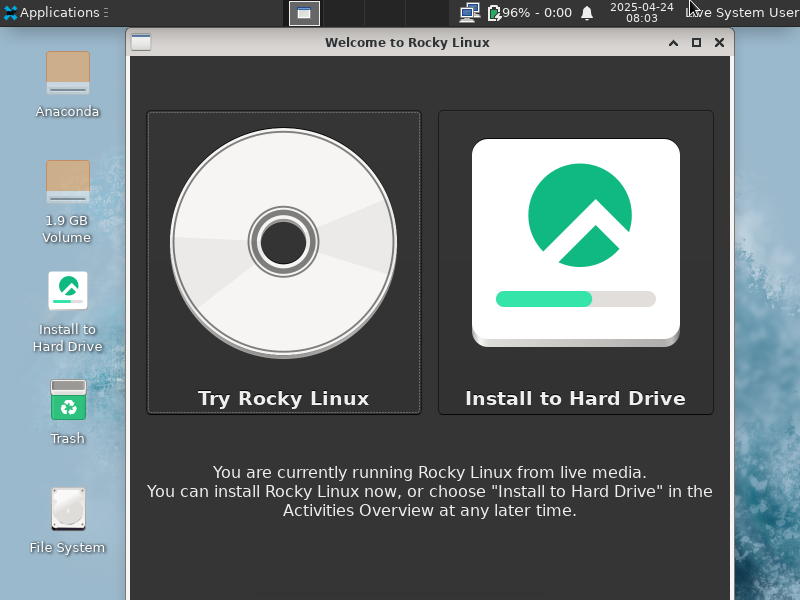
Úvodní obrazovka instalátoru Rocky Linux. Zdroj: vlastní
Instalační program rovnou detekoval správný jazyk, takže rovnou můžeme Pokračovat. V případě, že by u vás ke správné detekci nedošlo, můžete zvolit češtinu, či jakýkoliv jiný jazyk z nabídky.
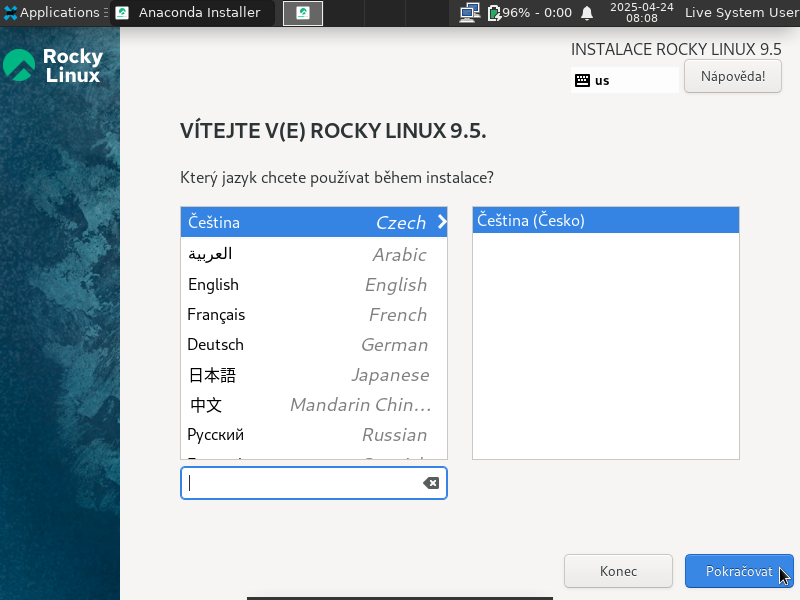
Volba lokalizace instalátoru. Zdroj: vlastní
Po volbě jazyka jsme přeneseni na hlavní obrazovku instalačního procesu, z níž následně přistupujeme k nastavení jednotlivých dalších záležitostí. Rozložení klávesnice kopíruje jazyk nastavený v předchozím kroku a není tak nutné jej dále konfigurovat. Nutno zmínit, že klávesnice je v režimu QWERTZ a pokud ji chcete v režimu QWERTY, je nutné ji v instalátoru přepnout.
Co dále není nutné řešit je časové pásmo, které opět kopíruje dříve nastavenou lokalizaci. Kromě toho není třeba konfigurovat síťové připojení, jelikož jsem připojen přes kabel. Pokud budete instalovat přes WiFi, je nutné se k ní v instalátoru přihlásit. Co se týče nástroje KDUMP, ten slouží k zaznamenávání stavu systému při havárii a jako takový ho můžeme nechat aktivovaný.
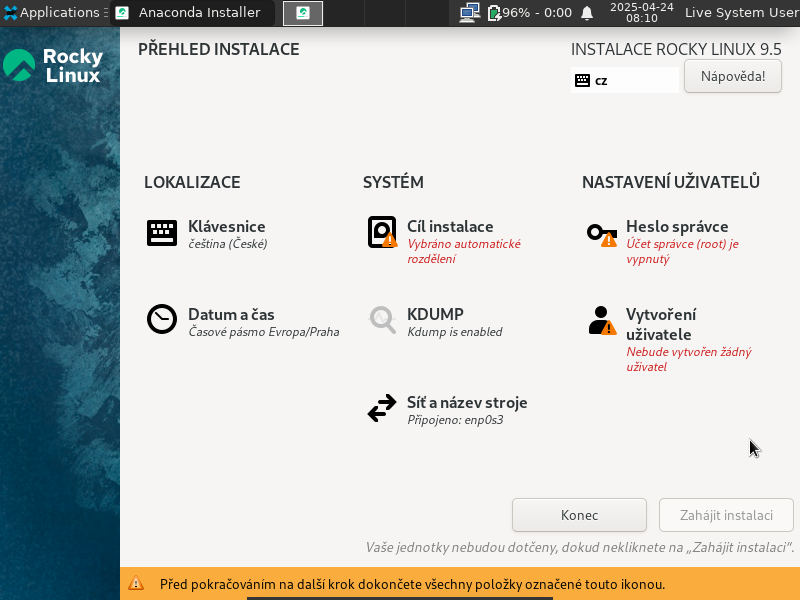
Hlavní nabídka instalátoru. Zdroj: vlastní
První, a zároveň nejpodstatnější položkou, kterou budeme nastavovat je rozdělení disku skryté pod položkou Cíl instalace. Po rozkliknutí této položky nám systém zobrazí disky, které jsou v počítači k dispozici a umožní na nich vytvořit oddíly. Pro potřeby tohoto článku instaluji systém ve VirtualBoxu, disk tak mám k dispozici jeden. Ve výchozím nastavení instalátor volí Automatické rozdělení disků, které použijeme. Kromě něj je k dispozici možnost uživatelsky určeného uspořádání, které je vhodné pro pokročilé uživatele, kteří mají specifické požadavky. Pro využití celého disku zafajfkneme kolonku Vytvořit více místa a v případě zájmu o šifrování dat na disku také kolonku Šifrovat má data. Pokud zvolíte šifrování dat, instalátor dále požádá o vytvoření hesla, které poslouží k jejich dešifrování.
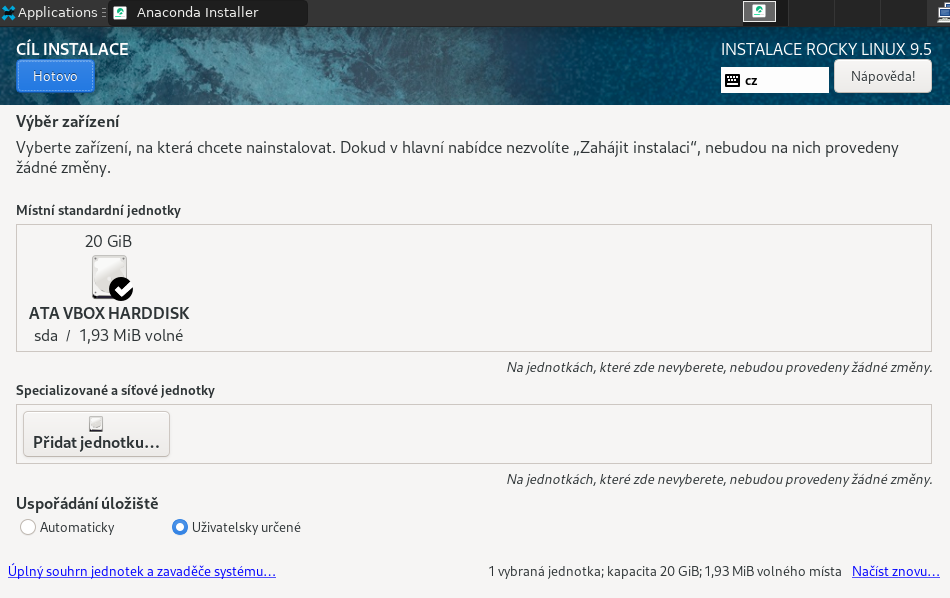
Konfigurace cílových disků. Zdroj: vlastní
Po kliknutí na Hotovo nabídne instalátor možnost smazat oddíly, které se na disku nacházejí. V tomto momentě je nezbytné zmínit, že předpokladem pro smazání dosavadních diskových oddílů je existence zálohy důležitých dat, která na disku máte a vědomí skutečnosti, že po instalaci Rocky Linuxu budou Windows definitivně pryč (pokud je opětovně nenainstalujete). Pokud tedy máte zazálohováno a jste si vědomi uvedené skutečnosti, stačí kliknout na Smazat vše a následně na Uvolnit prostor.
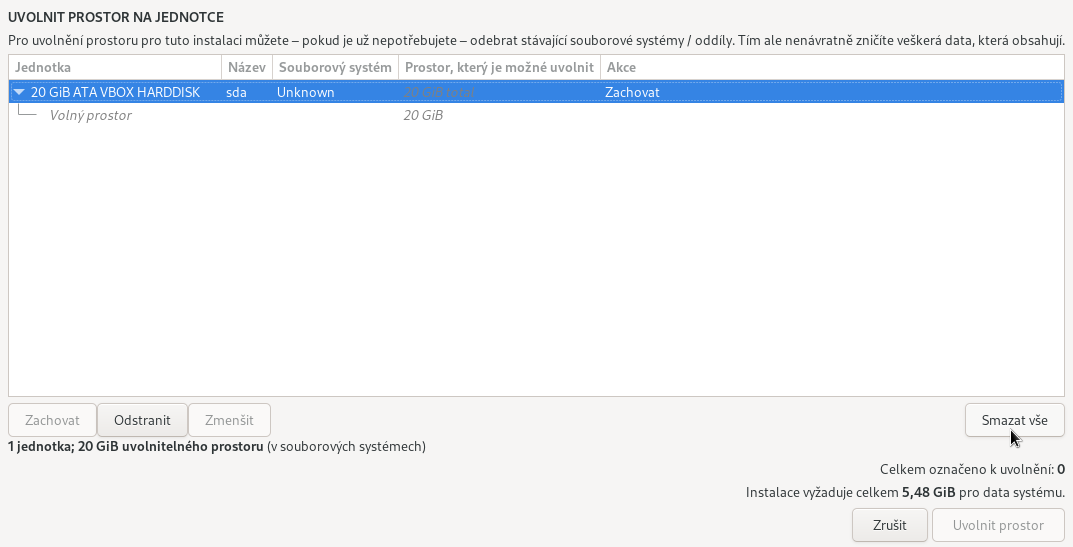
Dialog pro smazání dosavadních diskových oddílů. Zdroj: vlastní
Tímto máme disk připravený a zbývá nám tak nastavení hesla pro uživatele root a vytvoření uživatelského profilu. Rootem se chápe ve windowsácké terminologii administrátor počítače, avšak s tím rozdílem, že z účtu roota se počítač běžně neobsluhuje a využívá se zpravidla zejména pro eskalaci uživatelských práv, například při instalaci softwaru. Volba hesla je na uvážení každého soudruha, nutno však podotknout, že by nemělo být primitivní – na což instalátor rád upozorňuje.
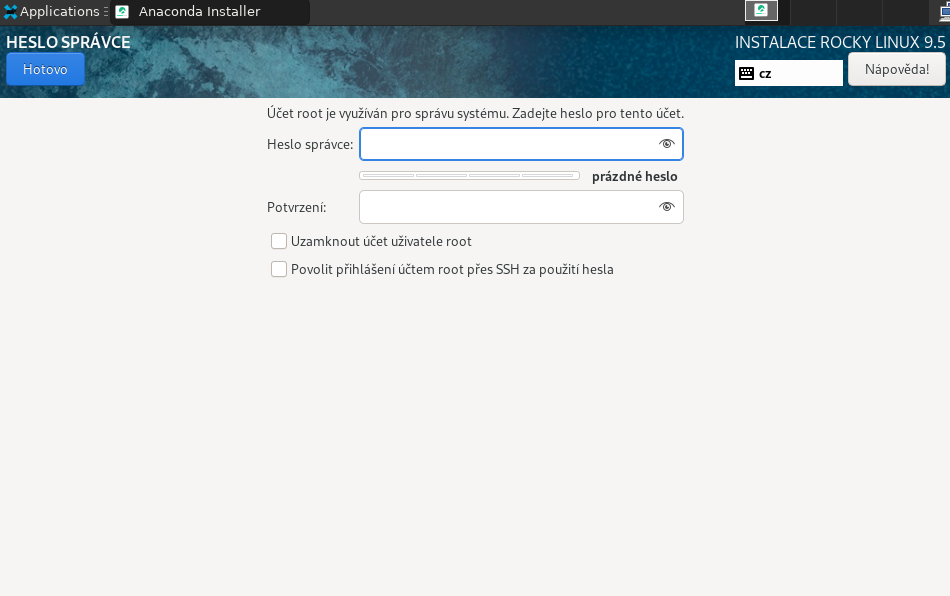
Volba hesla pro uživatele root. Zdroj: vlastní
V případě profilu uživatele udáváme celé jméno – a je jedno, zda-li jde opravdu o pravé jméno – které se bude zobrazovat napříč systémem a uživatelské jméno, které bude uvedeno v cestě k uživatelským souborům (například /home/norcom/Hudba). Heslo je doporučeno nastavit, avšak není to nutné. Instalátor dále umožňuje udělit uživateli roli správce systému, kterážto možnost je vhodná pouze pro ty, kteří si jsou stoprocentně vědomi toho co dělají, nebo pro ty, kteří si libují v infiltraci škodlivým kódem, či zákeřným sousedovic dítětem, jenž vám bylo svěřeno ke hlídání. Takže necháváme nezafajfknuto!
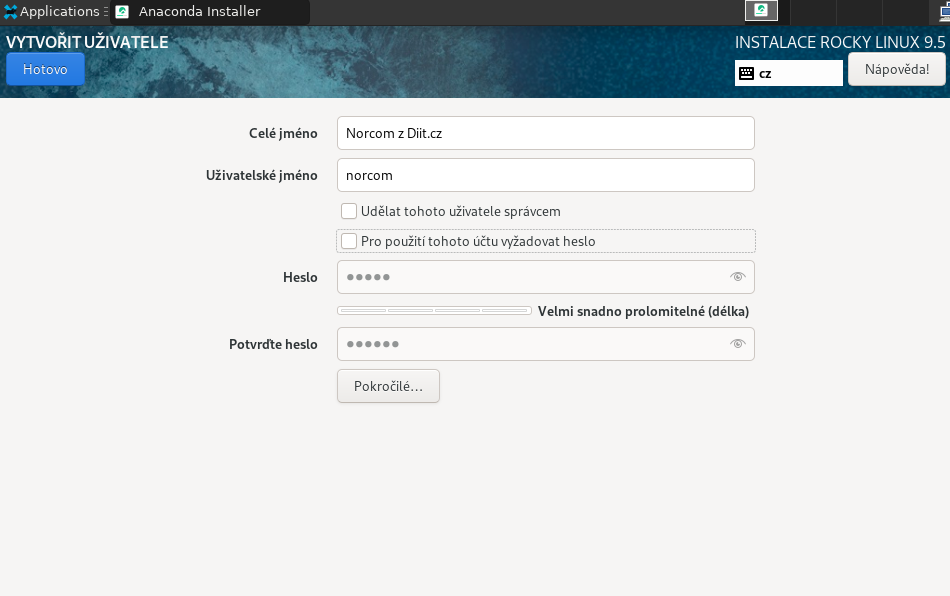
Vytvoření uživatelského profilu. Zdroj: vlastní
V tuto chvíli je hotovo a po návratu zpět do úvodní nabídky je nám konečně umožněno kliknout na tlačítko Zahájit instalaci. Ta nějakou chvíli trvá, takže pokud pijete kávu, jděte si jednu uvařit. Pokud ne, dělejte cokoliv, co je libo.
Po dokončení instalace o této skutečnosti instalátor informuje a pak již jen stačí počítač restartovat a odpojit od něj instalační flash disk.
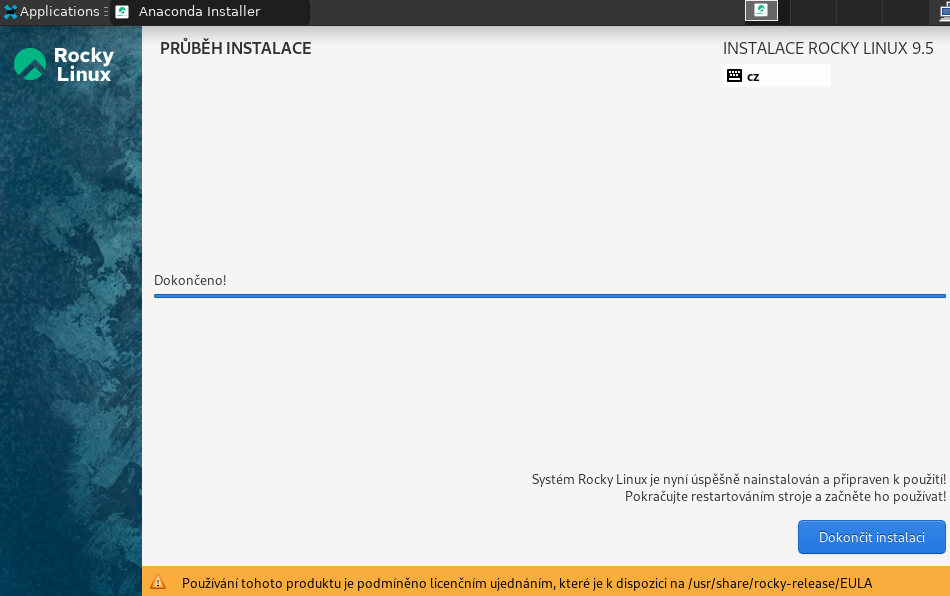
Instalátor informující o dokončení procesu instalace. Zdroj: vlastní
Co nás po instalaci čeká se dozvíte v pokračování článku, v němž se seznámíme s prostředím Xfce a ukážeme si softwarovou výbavu.